- Discovery Go é um serviço de streaming fantástico. No entanto, é uma plataforma exclusiva dos EUA.
- Você enfrentará vários erros, mas o erro 403 Proibido do Discovery Go é um dos mais irritantes.
- Limpar o cache do seu navegador ou reinstalar o aplicativo pode resolver o problema.
- Aqui está um guia completo de solução de problemas para ajudá-lo a se livrar do erro 403 do Discovery Go.
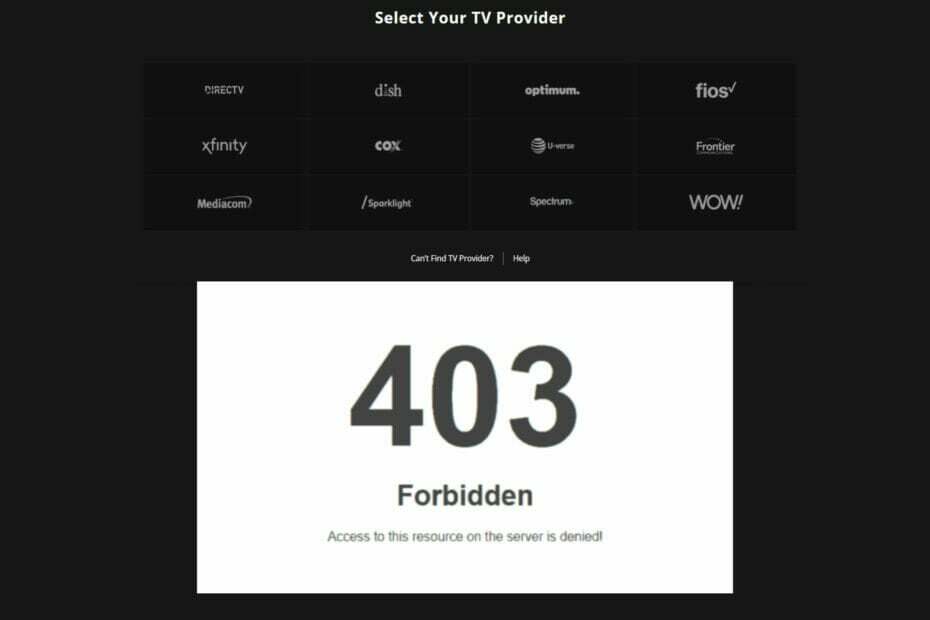
- Migração fácil: use o assistente Opera para transferir dados existentes, como favoritos, senhas, etc.
- Otimize o uso de recursos: sua memória RAM é usada com mais eficiência do que em outros navegadores
- Privacidade aprimorada: VPN gratuita e ilimitada integrada
- Sem anúncios: o Ad Blocker integrado acelera o carregamento de páginas e protege contra mineração de dados
- Compatível com jogos: Opera GX é o primeiro e melhor navegador para jogos
- Baixar ópera
O Discovery Go é um aplicativo de streaming popular que permite que os usuários desfrutem de programas sem problemas.
Mas de vez em quando, o aplicativo se comporta mal e você começa a ter problemas de autenticação, como o erro 403 do Discovery Go Proibido com vídeos não carregando ao tentar acessar os serviços.
Como o provedor possui alguns dos melhores programas de TV, é fácil ver como esses problemas podem gerar frustração e deixar os usuários se perguntando como corrigir erros 403 Forbidden no Discovery Go mais cedo, em vez de mais tarde.
Não se preocupe, preparamos várias correções para você tentar solucionar problemas e se livrar dos erros 403 Forbidden durante a autenticação. Antes de nos aprofundarmos, vamos ver por que isso acontece em primeiro lugar.
O que causa um erro 403 Forbidden no Discovery Go?
Alguns dos problemas comuns que os usuários enfrentam quando tentam fazer login em sua conta do Discovery Go se devem a um ou vários dos seguintes elementos:
- Conexão de internet instável
- Nenhuma comunicação entre os servidores Discovery Go (Discovery Go down)
- Uso de aplicativos desatualizados e/ou dispositivos mais antigos e às vezes obsoletos
- Mudança de localização geográfica, especialmente ao usar uma VPN
Em outras palavras, o erro 403 Forbidden é um código de status geralmente conhecido por significar a mesma coisa: acesso negado.
Achamos que essa é uma declaração valiosa a ser feita, pois esse erro irritante não é de forma alguma um problema específico do Discovery Go. Pode afetar todos os tipos de recursos da Internet e as causas por trás disso podem ser igualmente diversas.
Dependendo do ambiente, pode ser um arquivo de acesso corrompido, permissões de servidor incorretas, plug-ins defeituosos e assim por diante. Aqui estão alguns dos cenários mais comuns em que você pode encontrar esse erro.
O que é um erro 403 proibido e onde ele pode ocorrer?
- Plataformas móveis (403 Proibido em Android, Celular dos EUA telefonemas, etc.)
- Navegadores – o Chrome é frequentemente segmentado (o erro 403 Forbidden em Google Chromeimpede que você carregue recursos locais no Chrome, como arquivos XML ou JSON.)
- 403 Erro proibido em API de descanso
- Proibido você não tem permissão para acessar este recurso (O problema de acesso a recursos é comum no Airbnb e geralmente é acionado por contas duplicadas.)
- 403 Proibido Acesso para este recurso no servidor é negado! (O endereço IP alocado pelo seu ISP é provavelmente um suspeito por trás do Erro de acesso negado neste servidor com o código de status 403 Proibido).
- Erro HTTP 403 no Google Drive (Este erro impede que os usuários acessem ou baixem determinados arquivos de Google Drive.)
- Erro 403 Proibido PayPal (Este erro provavelmente aparecerá se seu endereço IP tiver sido bloqueado ou colocado na lista negra por PayPal).
Como você pode ver, o código de status HTTP implica em um problema de permissão, o que acaba levando a erros de acesso negado. Se você quiser saber mais sobre o assunto, dê uma olhada nestes causas e soluções comuns para o código de erro 403 Proibido.
No que diz respeito ao Discovery Go, cobrimos você abaixo. Portanto, continue lendo e não se preocupe, a maioria das soluções é simples e não requer nenhum conhecimento técnico.
Como faço para corrigir um erro 403 Forbidden no Discovery Go?
1. Reinicie o dispositivo ou tente um diferente
- Clique no Começar cardápio.
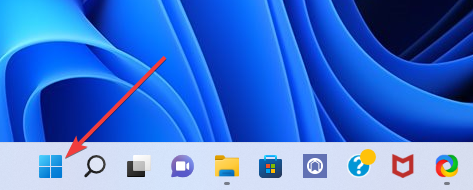
- Clique no Poder botão e selecione Reiniciar.
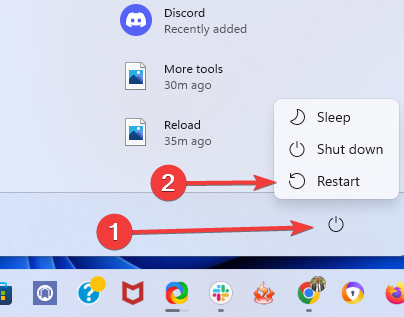
- Aguarde o Windows 11 reiniciar.
Se você usa seu celular, TV ou laptop para acessar sua conta, primeiro tente reiniciar o dispositivo. Alguns exigem desconexão, enquanto para outros, como laptops e dispositivos móveis, o desligamento do sistema é suficiente.
Após reiniciar, tente acessar a conta para ver se o erro 403 do Discovery Go persiste.
Se você estava recebendo o erro ao usar um navegador da Web, tente alterar o dispositivo e teste-o novamente. Se funcionar em um, o problema está relacionado ao dispositivo que você estava usando.
Assim, você pode se concentrar na solução de problemas locais, como software desatualizado, conexão lenta com a Internet e assim por diante.
2. Limpe o cache do seu navegador
- Inicie seu navegador e clique em os três pontos localizado na parte superior do navegador.
- Selecionar Mais ferramentas e, em seguida, escolha o Limpar dados de navegação opção.
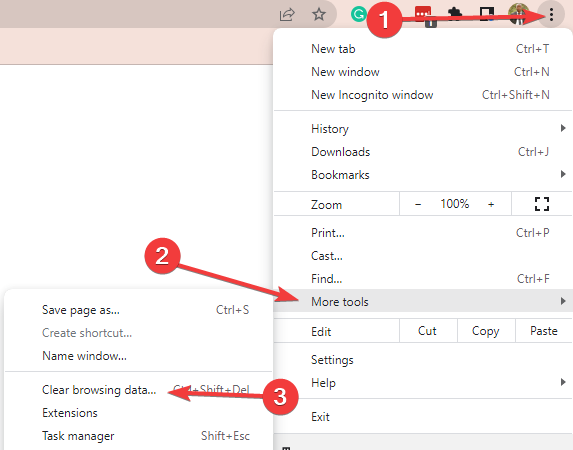
- No Período guia, escolha o intervalo e marque todas as 3 opções: Histórico de navegação, cookies e outros dados do site, assim como Imagens e arquivos em cache.

- Por fim, clique em Apagar os dados para finalizar o processo.
Não se esqueça de reiniciar o navegador e verificar se o erro 403 Proibido do Discovery Go ainda está lá.
Agora, as etapas descritas acima estão disponíveis para o Google Chrome, mas todos os navegadores modernos incorporam recursos semelhantes para excluir cookies e cache.
Por outro lado, um aplicativo de limpeza profissional, como CCleaner pode ser usado para excluir automaticamente as sobras do seu navegador sem causar perda de dados.
3. Tente um navegador diferente
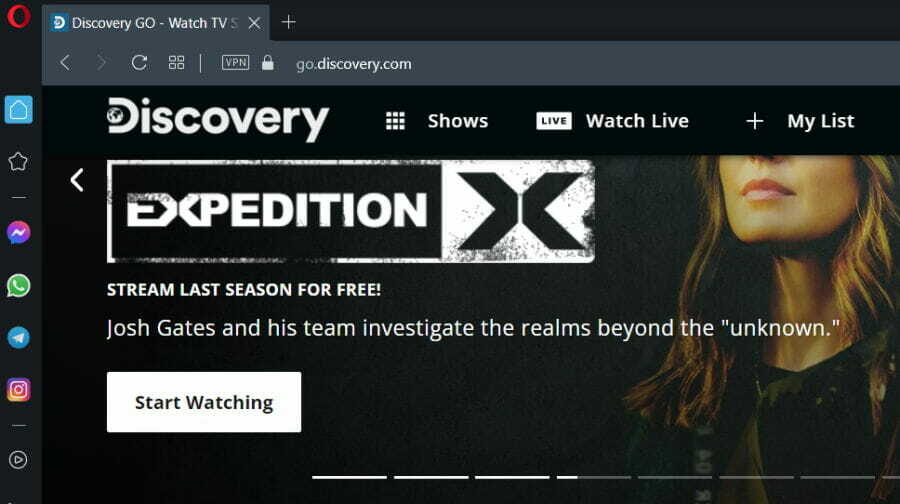
Falando em navegadores, pode ser um bom momento para reconsiderar suas opções. Como mencionamos um pouco antes, o erro 403 Forbidden do Discovery Go pode afetar qualquer um deles, mas tende a aparecer com mais frequência em conexão com o Google Chrome.
O Chrome mapeia os endereços IP do cache DNS para acelerar o carregamento das páginas da Web e isso pode levar a erros HTTPS, como o erro 403 do Discovery Go, especialmente se você estiver usando uma VPN para alterar seu endereço IP.
Dica do especialista: Alguns problemas do PC são difíceis de resolver, especialmente quando se trata de repositórios corrompidos ou arquivos ausentes do Windows. Se você estiver tendo problemas para corrigir um erro, seu sistema pode estar parcialmente quebrado. Recomendamos instalar o Restoro, uma ferramenta que irá escanear sua máquina e identificar qual é a falha.
Clique aqui para baixar e começar a reparar.
Dado o contexto, recomendamos Mudando para o Opera. Também baseado em Chromium, o Opera oferece uma alternativa sólida para conciliar todas as suas necessidades de navegação, desde jogos até streaming no Discovery Go e tudo mais.
Equipado com uma interface de usuário agradável repleta de recursos de ponta, o Opera é uma potência de funcionalidades.
Sua combinação exclusiva fornecerá discrição, segurança aprimorada e opções de personalização aprimoradas para navegação sem erros sempre.
⇒ Obter ópera
4. Confirme seu provedor de TV/local
- Abra o página oficial do Discovery Go e clique em Provedor de TV de links.

- Na janela a seguir, basta selecionar seu provedor na lista ou usar o campo de pesquisa para procurá-lo.
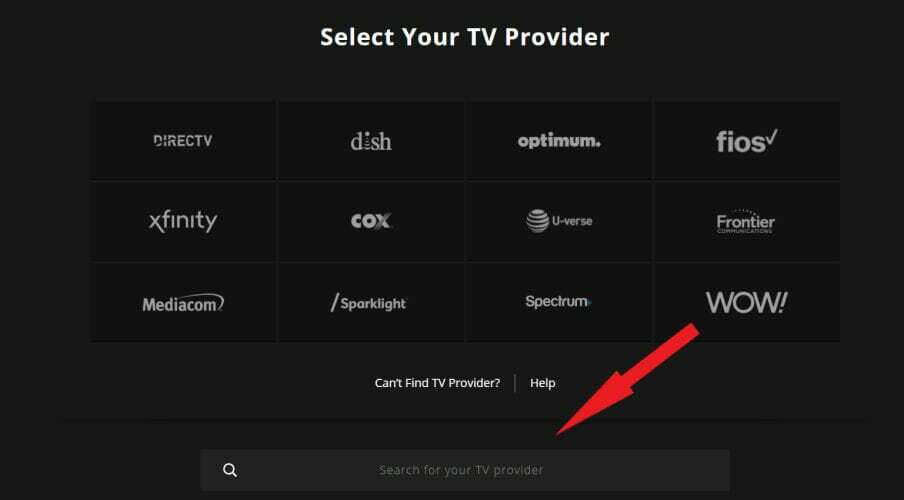
- Se o seu provedor não estiver mais listado aqui, talvez seja necessário atualizar suas preferências.
Às vezes, os provedores de TV alteram os acordos contratuais. Como resultado, eles são excluídos da lista de provedores de TV e param de trabalhar com o Discovery Go.
Se você tiver problemas com o erro 403 do Discovery Go, verifique se o seu provedor de TV ainda funciona com a plataforma de streaming.
Isso resolve isso no que diz respeito aos provedores de TV. E quanto à localização? Como você já sabe, o Discovery Go está disponível apenas para residentes nos Estados Unidos.
Se você tentar acessá-lo de diferentes partes do mundo, provavelmente verá esta mensagem frustrante:
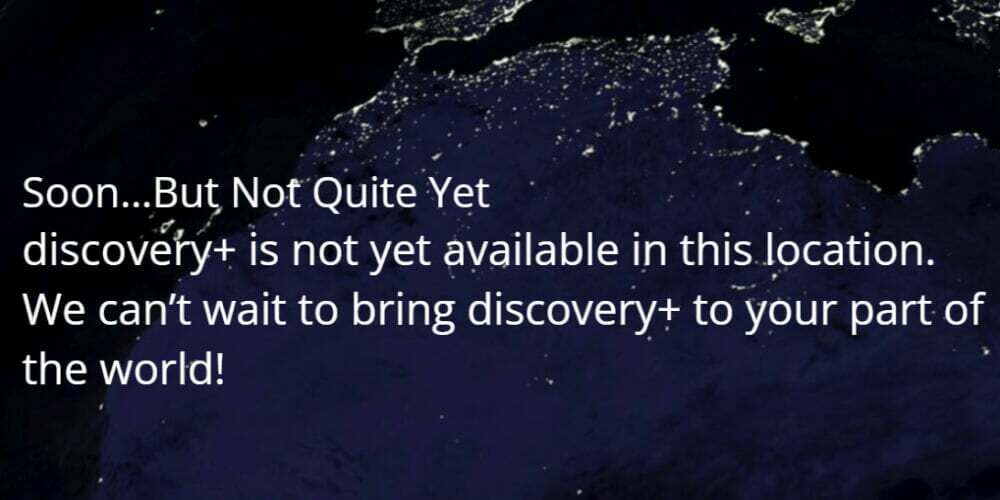
Agora, você provavelmente teve seu quinhão de conteúdo geograficamente restrito e provavelmente está familiarizado com avisos como: Desculpe, este vídeo não está disponível em seu país.
Se você não reside nos Estados Unidos, faz sentido usar uma VPN para alterar seu endereço IP e desbloquear o Discovery Go.
- Erro de compra do Steam Paypal [Correção Rápida]
- Correção: MSI Driver e App Center não funcionam
- Como corrigir o erro HTTP 404 não encontrado [erro do navegador]
- Erro 404 – o recurso solicitado não está disponível
Mas muitos usuários acabam se conectando ao serviço por meio de um local diferente, que não tem suporte para a plataforma, acionando assim o erro 403 do Discovery Go.
Como você pode acessar o Discovery Go fora dos EUA?
- Baixe e instale um VIA confiável com servidores localizados nos EUA e otimizações de streaming, como VPN PIA.
- Inicie o aplicativo em seu dispositivo e faça login usando as credenciais fornecidas pelo seu fornecedor.
- Expanda a lista de servidores e escolha um servidor localizado nos EUA.
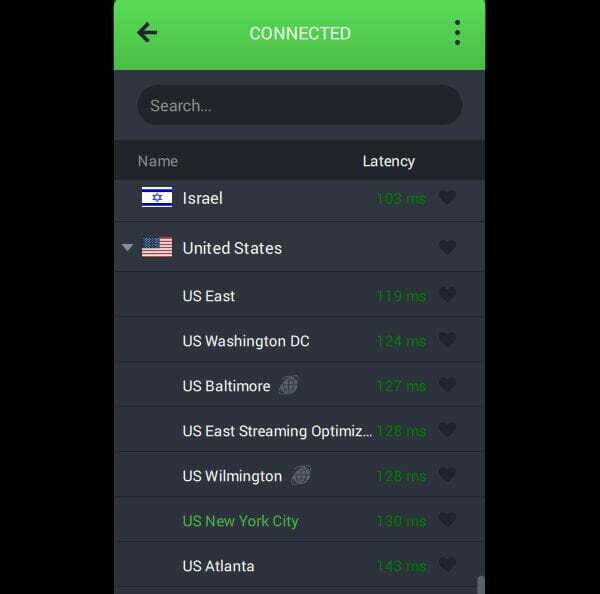
- Depois de se conectar ao servidor VPN, abra o site do Discovery Go no seu navegador e comece a curtir seus programas favoritos!
5. Verifique a conexão com a Internet
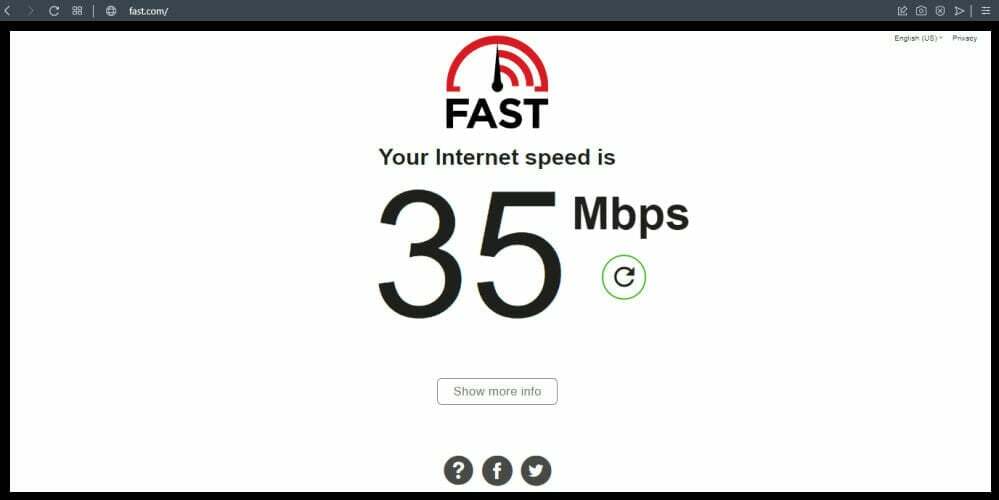
Ao usar sua internet doméstica ou de Telecom, você deve garantir que ela seja forte e tenha alta velocidade. O Discovery Go requer uma velocidade de rede de cerca de 1,5 Mbps e 3-6 Mbps para vídeos SD e HD.
Você também pode sites de terceiros, como Fast com ferramentas dedicadas para verificar a velocidade da sua Internet instantaneamente.
Reinicie os dispositivos de rede
Enquanto estiver nisso, verifique seu modem, roteador e switches e desconecte/reinicialize-os um por um. Depois disso, reconecte-os e tente acessar o site para ver se o erro 403 Forbidden do Discovery Go foi resolvido.
6. Desinstale e reinstale o aplicativo
Ao usar o aplicativo Discovery go, às vezes você pode corrigir o problema desinstalando e instalando o aplicativo novamente.
Desinstale rapidamente o aplicativo e reinicie os dispositivos. Execute uma nova instalação e tente acessar novamente a conta. Se você estava recebendo o erro ao usar um navegador da Web, tente alterar o dispositivo e acessá-lo usando o aplicativo.
Por fim, se você tentou todos os métodos acima, mas ainda enfrenta o problema, sugerimos que entre em contato com o atendimento ao cliente do Discovery Go.
Veja como entrar em contato com o Discovery Go: visite os serviços em seu navegador ou aplicativo, preencha o formulário de contato e aguarde 24 horas. Espero que eles ajudem você a corrigir o erro 403 do Discovery Go para sempre.
 Ainda com problemas?Corrija-os com esta ferramenta:
Ainda com problemas?Corrija-os com esta ferramenta:
- Baixe esta ferramenta de reparo do PC classificado como Ótimo no TrustPilot.com (download começa nesta página).
- Clique Inicia escaneamento para encontrar problemas do Windows que possam estar causando problemas no PC.
- Clique Reparar tudo para corrigir problemas com tecnologias patenteadas (Desconto exclusivo para nossos leitores).
Restoro foi baixado por 0 leitores este mês.
![Erros do YouTube no navegador Vivaldi [resolvido]](/f/a5c89187ea19cb2c3eccfd21f1cf8129.jpg?width=300&height=460)
![Adblock não funciona no Twitch [FIXED BY EXPERTS]](/f/62d58ec261a84fac52390a31101bf8df.webp?width=300&height=460)
